Kuinka paljon Windows 10 vakoilee sinua?

Oletko koskaan halunnut tietää mitä Windows 10 tietää sinusta? Tässä artikkelissa kerrotaan, minkä tyyppisiä tietoja Windows 10 kerää ja miten niitä hallitaan.
Tietosuoja on ollut tärkeä huolenaihe joidenkin käyttäjien keskuudessaWindows 10: n ensimmäisen julkaisun jälkeen. Microsoft tarjoaa yksityisyyssivun, jossa kerrotaan kuinka ja millaista tietoa Windows 10 kerää. Windows 10 sisältää myös erityisen tietosuoja-asetuksen, jonka avulla käyttäjät voivat määrittää ja säätää sitä, mitä haluavat käyttöjärjestelmän tietävän ja käyttävän; paikannuspalveluista kameraan.
Versio 1703, julkaistiin maaliskuussa 2017, oliMicrosoftin ensimmäinen askel kohti Windows 10: n keräämien tietojen läpinäkyvyyttä. Ohjelmistoyritys meni askel pidemmälle tarjoamalla hallintapaneelin, jossa käyttäjät voivat määrittää entistä enemmän asetuksia verkkoselaimessa, Microsoft-tililläsi ja muissa palveluissa, kuten mainoksissa. Cortana-digitaalinen avustaja. Tässä artikkelissa tarkastellaan tarkkaan Windows 10: n tietosuojaa ja sitä, kuinka voit hallita sitä, mitä Windows 10 tietää sinusta - ja onko edes järkevää tehdä niin.
Mitä Windows 10 tietää sinusta?
Windows 10: n keräämät tiedot keskittyvätuseilla järjestelmän alueilla: käyttäjien tilit, asennetut sovellukset ja palvelut, kuten sijainti ja Bing-hakukone. Äskettäin Microsoft paljasti lisätietoja sen etenemisestä kohti avoimuutta tiedonkeruussa Windows 10: ssä. Ohjelmistoyritys totesi, että suurin osa Windows 10: tä käyttävästä 500 miljoonasta järjestelmästä suostui keräämään diagnoositietoja.
Esimerkiksi 71 prosenttia asiakkaista onvalitsemalla Täydelliset diagnoositiedot, jotta voimme korjata asioita ja parantaa Microsoftin tuotteita. Vaikka suora palautteesi, kuten ”Puhtaisiin asennuksiin lisätyt tietosuoja-asetukset ovat siunaus yksityisyyttä ajatellen” ja “Erittäin hyvin tehty”, on hieno kuulla, tiedämme, että odotettavissa olevien odotusten täyttämiseksi ja ennakoimiseksi on vielä työtä. monipuolinen asiakaskunta ja tarjoamme sinulle parhaan mahdollisen tietosuojakokemuksen. Lähde
Mutta mitä tarkalleen ottaen tämä tarkoittaa? Tiesitkö ihmiset suostuvansa tähän? Ja milloin voit valita?
Paras paikka aloittaa yksityisyyden suojauksella Windowsissa10 on kun asennat ja määrität uuden Windows 10 -tietokoneen ensimmäisen kerran. Kokemuksen ulkopuolella oleva kokemus tarjoaa vaihtoehtoja tietosuoja-asetusten säätämiseen ennen työpöydälle saavuttamista. Käyttäjät voivat tarkastella lisätietoja siitä, mitä kukin asetus tekee. Todennäköisesti kaksi vähiten tärkeätä asiaa Microsoftin tiedonkeruun valinnassa ovat Asiaankuuluvat mainokset ja Räätälöityjä kokemuksia diagnoositiedoista. Microsoftin mukaan:
Microsoft käyttää keräämiämme tietoja toimittaaksemme sinulletarjoamiemme tuotteiden joukkoon, joka sisältää tietojen käytön kokemusten parantamiseksi ja mukauttamiseksi. Voimme käyttää tietoja myös kommunikoidaksesi kanssasi, esimerkiksi ilmoittaaksesi tilistäsi, tietoturvapäivityksistä ja tuotetiedoista. Ja käytämme tietoja auttaaksemme näyttämään osuvampia mainoksia, joko omissa tuotteissamme, kuten MSN ja Bing, tai kolmansien tarjoamissa tuotteissa. Emme kuitenkaan käytä sitä, mitä sanot sähköpostiviestissä, chatissa, videopuheluissa tai ääniviestissä, tai asiakirjojasi, valokuvia tai muita henkilökohtaisia tiedostojasi kohdistaaksesi mainoksia sinulle. Lähde
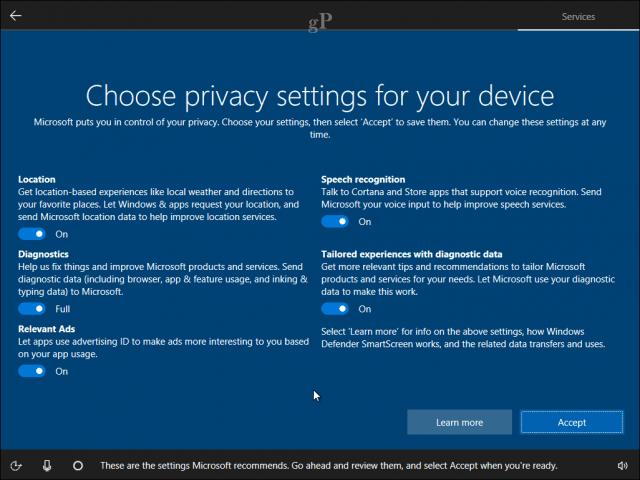
Joten, jos haluat ilmoituksia, jotka sopivat sinunsijainti ja kulttuuri, tämä vaihtoehto on käytettävissäsi, mutta se ei ole välttämätöntä. Mitä tulee tietoturvapäivityksiin, en tarvitse mainoksia, jotka kertovat minulle tietoturvapäivityksestä. Windows Update tekee jo melko hyvää työtä varmistaakseen päivitysten lataamisen ja asentamisen.
Jos haluat todella tietää, mitä Windows 10 tekeetietää sinusta, Windows 10: n Tietosuoja-asetus on tarkistamisen arvoinen. Se kertoo selvästi, mitä tietoja se kerää ja jakaa sisäänrakennettujen sovellusten ja kolmansien osapuolten kanssa.
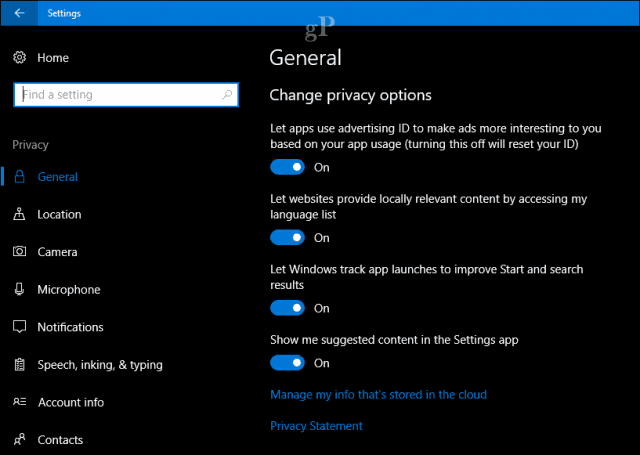
Sijaintipalvelu
Windows 10 pitää välilehtiä missä oletja jakaa nämä tiedot verkkosivustojen ja asennettujen sovellusten kanssa. Rakeisia vaihtoehtoja on saatavana, jotta käyttäjät voivat rajoittaa sijainnin käyttöä tietyille sovelluksille. Käyttäjillä on mahdollisuus poistaa sijaintipalvelut kokonaan käytöstä. Napsauta Windows 10 -käyttöjärjestelmässä Käynnistä> Asetukset> Tietosuoja> Sijainti.
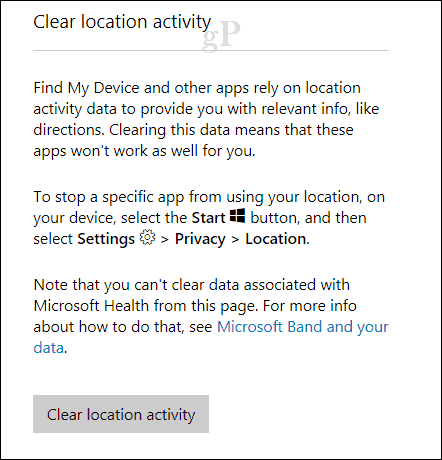
Windows 10 pitää myös loki sinulla olevista paikoistavieraili laitteellasi lyhyen ajan - noin 24 tuntia. Voit tyhjentää nämä tiedot Privacy-hallintapaneelin avulla. Bing, Maps ja Cortana hyötyvät eniten sijaintipalveluista.
Bing-palveluihin sisältyy haku ja kartoituspalvelut, samoin kuin Bing-työkalupalkki ja Bing Desktop -sovellukset. Bing-palvelut sisältyvät myös muihin Microsoftin palveluihin, kuten MSN Apps ja Cortana, sekä tiettyihin Windows-ominaisuuksiin (joita kutsutaan Bing-käyttöisiksi kokemuksiksi).
Kun teet haun tai käytät ominaisuutta aBing-käyttöinen kokemus, joka liittyy haun suorittamiseen tai komennon kirjoittamiseen puolestasi, Microsoft kerää tarjoamasi haku- tai käskytermit yhdessä IP-osoite, sijainti, evästeidemme sisältämät yksilölliset tunnisteet, haun aika ja päivämäärä sekä selaimesi kokoonpano. Lähde
Käyttäjien tulee miettiä huolellisesti, kannattaako tyhjentää nämä tiedot. Palvelut, kuten Etsi oma laite, jonka avulla voit löytää kadonneen tai varastetun laitteen, riippuvat sijaintipalveluista.
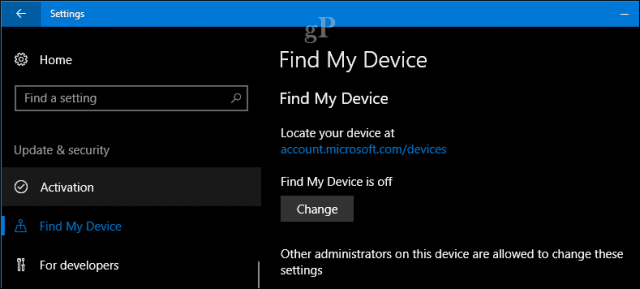
Haku ja Bing
Jos etsit Bing-hakukonettatietojen perusteella, sivusto jäsentää hakulausekkeesi sekä mukauttamista että automaattisia ehdotuksia varten. Tämä ei ole ainutlaatuista Bingille; Google tekee myös sen - Brian kirjoitti äskettäin kappaleen siitä, kuinka tarkastella ja poistaa Google-tilisi historia-asetuksiasi. Bing toimii myös Microsoftin digitaalisen avustajan Cortanan kanssa, joten voit saada vastauksia kysymyksiin. Jos haluat tyhjentää nämä tiedot, avaa Yksityisyyden hallintapaneeli, valitse Haku-välilehti ja napsauta sitten Tyhjennä haku historia.
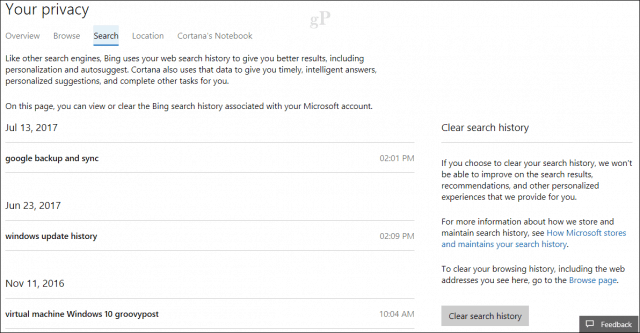
Cortana
Tämä johtaa meidät digitaaliseen avustajaan Cortanaanse antaa paljon Windows 10: ään rakennettua älykkyyttä. Digitaaliset avustajat ovat keskeinen osa palveluita ja käyttöjärjestelmiä nykyään ja tulevaisuudessa; onko kyse Google-avustajasta; Siri macOS- ja iOS-käyttöjärjestelmissä; Alexa Amazon Echo: lla; tai Samsungin Bixby. Cortanan menetelmä kerätä ja seurata tietoja tehdään kannettavien tietokoneiden avulla.
Käyttäjät löytävät tämän asetuksen avaamalla Cortanantehtäväpalkki ja valitse sitten Kannettavat-välilehti. Asetukset-välilehden avulla käyttäjät voivat säätää, mitä Cortana kerää, tietää ja vuorovaikutustasi. Monia näistä asetuksista ei ole oletuksena valittu, mutta voit tarkistaa ne ajoittain, jos haluat Cortanan lopettavan jotain.
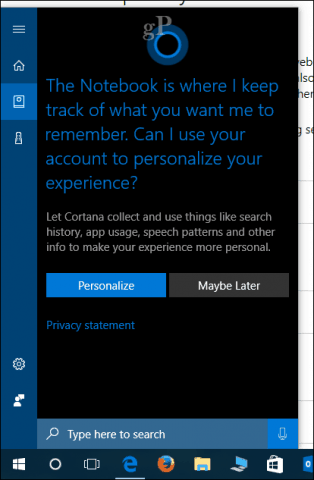
Seuraavassa Windows 10: n versiossa 1709, joka tunnetaan myös nimellä Fall Creators Update, käyttäjillä on oma Cortana-asetus, josta he voivat helposti löytää ja hallita näitä asetuksia.
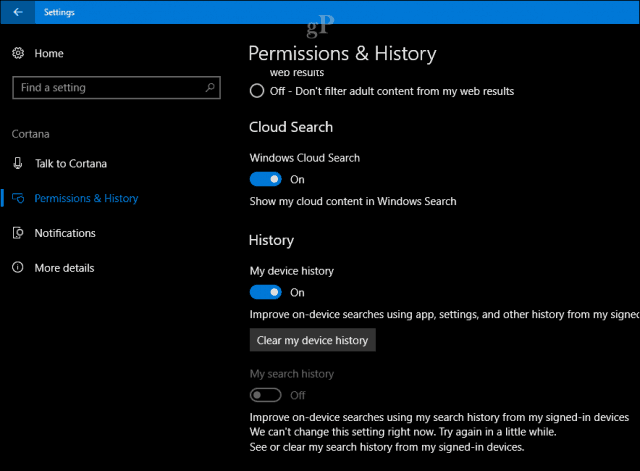
Käyttäjät voivat myös tyhjentää kaiken, mitä Cortana tietää heistä tietosuojahallintapaneelista.
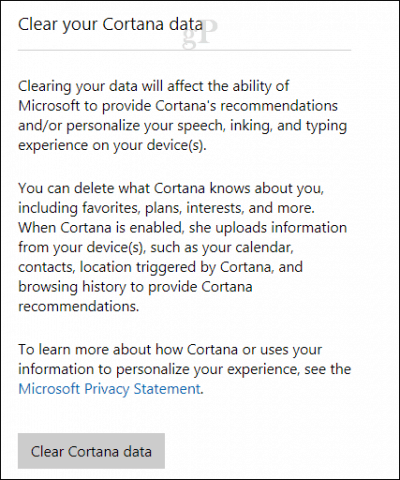
Microsoft Edge
Microsoftin uusi Edge -selain käyttää evästeitäkerätä tietoja usein käytetyistä verkkosivuista. Joitakin tallennettuja oletustietoja ovat: selaushistoriasi; Evästeet ja tallennetut verkkosivutiedot; Välimuistissa olevat tiedot ja tiedostot; ja välilehdet, jotka olen sivuuttanut tai sulkenut äskettäin. Selaimet ovat tehneet tällaista asiaa vuosikymmenien ajan; joten tämä ei ole mitään uutta.
Jos haluat poistaa tallennetut tiedot yhdessävalitse nämä vaihtoehdot, napsauta Lisää toimintoja -valikko (…), vieritä alaspäin, napsauta Asetukset> napsauta valita mitä tyhjentää ja poista sitten valinta, jonka haluat säilyttää. Vieritä alas ja napsauta Tyhjennä. Voit määrittää Edgen poistamaan nämä vaihtoehdot aina sulkeessasi selaimen.
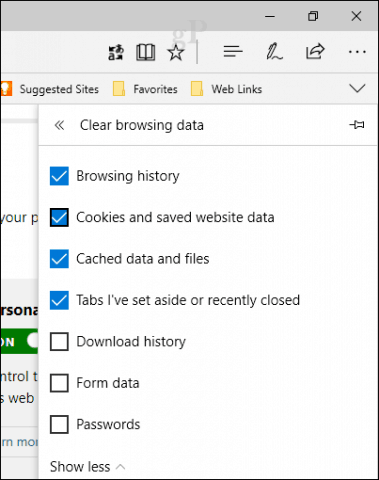
Alla on linkit lisäasetuksiin, joissa voit hallita sitä, mitä Edge tietää sinusta pilvessä ja Bing-hakuhistoriaasi.
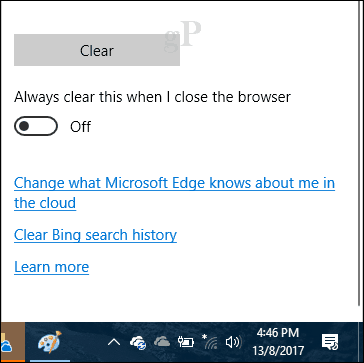
telemetria
Windows Vista oli Microsoftin ensimmäinen aloituskerätä diagnoositietoja tavalla, joka voi auttaa parantamaan Windows-tietokannan laatua. BSOD: stä sovellusten yhteensopivuuteen diagnoosit auttavat sekä Microsoftia että kolmansien osapuolien laitteisto- ja ohjelmistotoimittajia ilmoittamaan käyttäjien tuotteistaan aiheuttamille ongelmille.
Tämä puolestaan johtaa oikea-aikaisiin korjauksiin ja muuhunvakaa julkaisu. Telemetria on kehittynyt huomattavasti laajemmassa mittakaavassa viimeisimmissä Windows 10 -julkaisuissa. Esimerkiksi Windows 10 Insider Preview -ohjelma käyttää diagnooseja auttaakseen löytämään ongelmia käyttäjiltä, jotka vapaaehtoisesti jakavat sen. Windows 10 suostumuksella voidaan konfiguroida lähettämään tietoja, jotka sisältävät selaimen ja musteen tiedot.
Mitkä ovat vaihtoehtosi?
Windows 10 on verkkokeskeinen käyttöjärjestelmä japaljon sen innovaatiosta riippuu siitä, kuinka paljon se tietää sinusta tiettyjen tehtävien suorittamiseksi. Esimerkiksi sovellukset, kuten kalenteri, yhteystiedot, tehtävät ja sähköposti, toimivat yhdessä, joten voit katsella tulevia tapahtumia, vastata sähköposteihin tai suorittaa työskentelysi.
Jos olen vähän rehellinen, jos et ole avoinJos jaat joitain tietoja, sinun ei todellakaan pitäisi käyttää Windows 10. Voit tietysti kokeilla paikallista tiliä, mutta viivästyt väistämättä. Kaikki alan ammattilaiset keräävät jonkinlaista tiedonkeruuta, mutta viime kädessä kysytään, oletko tietoinen siitä; kertooko palvelu tai sovellus sinulle; vai annatko sinulle mahdollisuuden päästä sisään tai pois? Mielestäni Windows 10 tekee hienoa työtä tietosuoja-asetusten ja yksityisyyden hallintapaneelin välillä.
Löysin henkilökohtaisesti ajatuksen käydä läpijokainen Windows 10 -välilehti ja tiettyjen asetusten poistaminen käytöstä, aikaa vievä, vainoharhainen ja lopulta turha. Sinä pilaat Windows 10: n edut parantaaksesi käyttöjärjestelmää edelleen ajan myötä. Mitkä ovat seuraukset, jos haluat mennä pois verkkoon?
Se ei tarkoita, että vaihtoehtoa ei ole olemassajonkin verran hallintaa laitteeseen tallennettuja tietoja; se on siellä, ja mielestäni se on todennäköisesti paras osa - voit poistaa sen käytöstä, jos haluat. Suosittelen käyttäjien tarkistamaan huolellisesti, mikä on verkkopohjainen verrattuna laitteeseen paikallisesti tallennettuun. Ruudukosta pois päältä -vaihtoehto ei ole oikeasti mahdollista, mutta voit tehdä joitain asioita.
- Käytä paikallista tiliä.
- Selaa vaihtoehtoisella selaimella, kuten Mozilla Firefox.
- Käytä suosikkiselaimesi Yksityinen tila -vaihtoehtoa.
- Asenna VPN tietokoneellesi, jotta tietosi siirretään turvallisesti.
- Vaihda hakukoneesi toiselle alustalle, kuten Duck Duck Go.
- Älä käytä verkkopilvopalveluita, kuten Dropbox, Google Drive tai OneDrive - sen sijaan voit tallentaa tiedostot henkilökohtaiseen kansioon.
- Käytä sähköpostiohjelmaa, kuten Mozilla Thunderbird.
- Käytä Libre Officea tuottavuustehtäviin, kuten tekstinkäsittelyyn, laskentataulukoihin.
- Tämä on luultavasti äärimmäinen: vaihda Linux-jakeluun, kuten Linux Mint.
johtopäätös
Haluamme laitteiden olevan erittäin älykkäitä, kun se tuleeauttaa meitä tuntemaan ympäröivän maailman, mutta et voi odottaa sen tekevän maagisesti tekemättä vapaaehtoista jotakin omasta tiedostasi. Käytä todellista elämääsi esimerkkinä - sinulla todennäköisesti on perhe ja ystäviä, jotka tietävät paljon sinusta. Henkilökohtaisten tietojen jakaminen on olennainen osa suhteita. Se on samanlainen käsite "henkilökohtaisten" laitteidesi kanssa. Joskus meidän on vain päästävä käsiksi laitteistamme - muuten elottomista esineistä -, joista todella tulee intiimejä vieraita elämässämme.

![Microsoft julkaisee Windows Server 2008 RC0: n [groovyNews]](/templates/tips/dleimages/no_image.jpg)





![Windows Update julkaisee paljon Windows 7 -korjauksia [groovyDownload]](/images/microsoft/windows-update-releases-a-ton-of-windows-7-fixes-groovydownload.png)


Jätä kommentti